Một trong những trình duyệt được sử dụng rộng rãi nhất trên thế giới là Google Chrome. Bạn có thể truy cập bất kỳ trang web nào bạn muốn và thực hiện bất kỳ loại tìm kiếm nào bạn muốn bằng trình duyệt này.
Trong khi làm như vậy, nó sẽ lưu thông tin về thói quen duyệt web của bạn cho đến khi bạn xóa các mục nhập. Bằng cách chuyển sang chế độ Ẩn danh, bạn có thể ngăn Chrome theo dõi lịch sử duyệt web của mình.
Nếu bạn lo lắng về việc các hoạt động trực tuyến của mình bị người khác theo dõi, chế độ ẩn danh của Chrome là một cách tuyệt vời để lướt web ẩn danh.
Khi bạn thoát khỏi chế độ này, bất kỳ thứ gì bạn đã sử dụng trong đó sẽ bị xóa như thể chưa từng có.
Nhưng tại sao bạn muốn tắt nó? Câu hỏi là, "Làm thế nào?" Để tìm hiểu thêm về cách thoát khỏi chế độ ẩn danh của Chrome, hãy tiếp tục đọc trang này.
Làm cách nào để thoát khỏi Chế độ ẩn danh trong Chrome?
Khi chúng tôi sử dụng Ẩn danh, chúng tôi muốn đảm bảo đóng nó trước khi bất kỳ ai khác có thể truy cập.
Chrome thực hiện thoát Chế độ ẩn danh thật dễ dàngvà bạn có thể trở lại trải nghiệm duyệt web bình thường của mình sau vài giây.
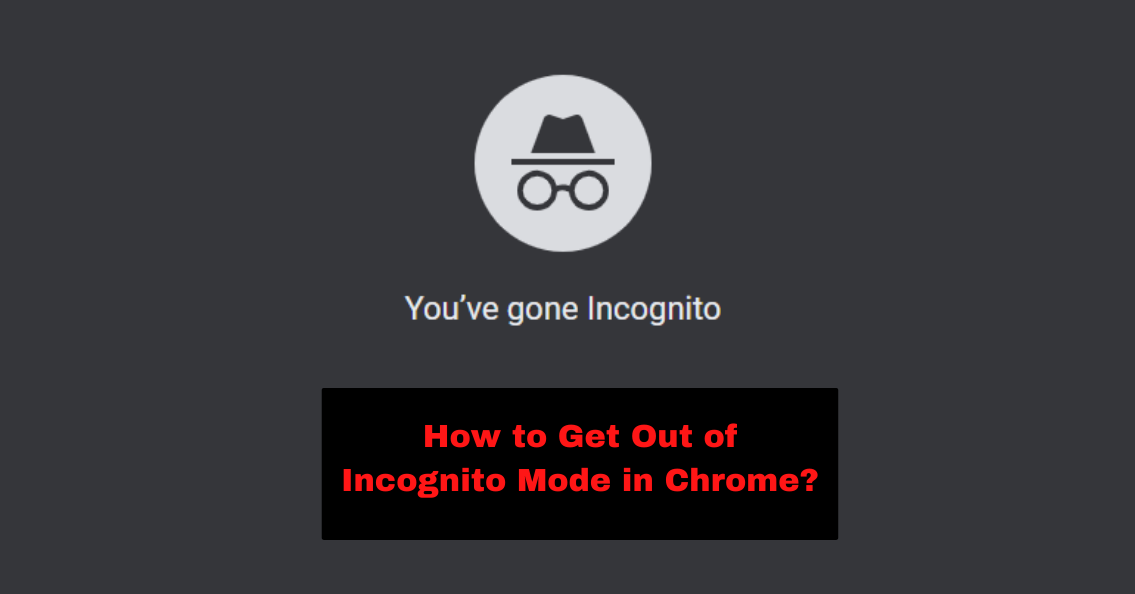
Chế độ ẩn danh của Chrome có thể bị thoát bằng cách:
1. Sử dụng điện thoại di động
Dưới đây là những hành động bạn cần làm để thoát khỏi Chế độ ẩn danh trong Chrome trên thiết bị di động của mình:
- Kích hoạt Google Chrome trên thiết bị di động của bạn.
- Để xem bạn đã mở bao nhiêu tab, hãy chọn hộp hình tròn.
- Kích hoạt chế độ duyệt web ẩn danh.
- Chọn tùy chọn "Ba dấu chấm".
- Đi tới cài đặt trình duyệt của bạn và chọn menu "Tab ẩn danh".
Tùy chọn duyệt web ẩn danh sẽ bị vô hiệu hóa. Do lo ngại về quyền riêng tư, chúng tôi không thể chụp nhanh ảnh chụp màn hình của trình duyệt khi ở chế độ ẩn danh; thay vào đó, chúng tôi đã trình bày chi tiết các thủ tục cần thiết. Do đó, các thiết bị di động có thể được sử dụng để thoát khỏi chế độ duyệt web riêng tư của Chrome.
2. Sử dụng máy tính
Nếu bạn đang sử dụng máy tính để bàn hoặc máy tính xách tay Windows có Chrome được bật Chế độ ẩn danh, đây là cách thoát:
- Bắt đầu duyệt web ở chế độ riêng tư với Chrome.
- Để đóng tất cả các tab đang mở cùng một lúc, hãy sử dụng biểu tượng 'Chéo' từ thanh công cụ.
Cửa sổ ẩn danh sẽ không còn ở đó khi bạn khởi chạy lại Chrome.
Liên kết nhanh:
- Làm cách nào để Xóa Thanh công cụ Hỏi khỏi Chrome?
- Cách sử dụng Chromecast Twitch: 3 cách tốt nhất
- Cách cập nhật Google Chrome? Hướng dẫn cơ bản để cập nhật Google Chrome
- Cách xóa Bing khỏi Chrome? Hướng dẫn từng bước một
Kết luận: Làm cách nào để thoát khỏi Chế độ ẩn danh trong Chrome?
Do đó, việc thoát khỏi chế độ Ẩn danh trong Chrome hiện là một quá trình đơn giản mà bạn có thể thực hiện bằng cách làm theo các hướng dẫn được cung cấp trước đó trong bài viết.
Nếu bạn tin rằng làm như vậy là quan trọng, bạn cũng có thể tắt chúng trên chính thiết bị.
Bạn có thể sử dụng chức năng chế độ duyệt web ẩn danh của Chrome bất cứ khi nào bạn muốn, thường xuyên nếu bạn muốn và bạn có thể thoát khỏi chế độ này bất cứ khi nào bạn muốn.
Tôi hy vọng bạn thấy bài đăng này có nhiều thông tin và nó đã trả lời bất kỳ câu hỏi nào của bạn. Nếu bạn có bất kỳ câu hỏi nào, hãy bình luận.
